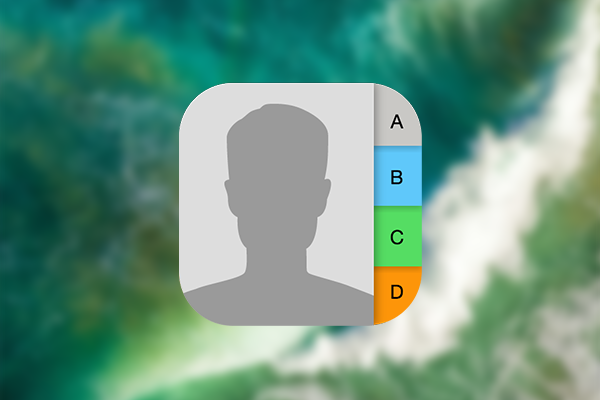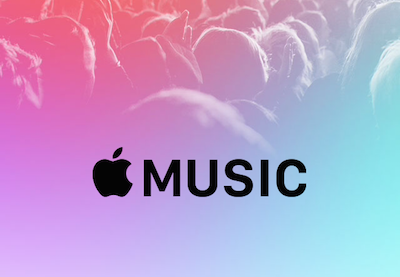Как выключить, перезагрузить и разбудить экран на iPhone X
 На новом iPhone X нет кнопки сна / пробуждения. Теперь она называется боковой кнопкой, и долгое нажатие на нее вызывает Siri вместо выключения iPhone (потому что, конечно, на iPhone X также нет кнопки «Домой»). Отсутствие кнопок меняет то, как вы взаимодействуете со своим iPhone в повседневной жизни. Процесс выключения и перезапуска iPhone теперь немного усложнился.
На новом iPhone X нет кнопки сна / пробуждения. Теперь она называется боковой кнопкой, и долгое нажатие на нее вызывает Siri вместо выключения iPhone (потому что, конечно, на iPhone X также нет кнопки «Домой»). Отсутствие кнопок меняет то, как вы взаимодействуете со своим iPhone в повседневной жизни. Процесс выключения и перезапуска iPhone теперь немного усложнился.Как выключить iPhone X
Теперь, когда удерживание боковой кнопки вызывает Siri, процесс выключения iPhone X требует комбинации двух кнопок. Вот шаги для выключения, перезапуска и пробуждения экрана на iPhone X.
Шаг 1: удерживайте боковую кнопку и кнопки громкости
На вашем iPhone X нажмите и удерживайте Боковая кнопка и любой из Увеличить громкость или кнопки уменьшения громкости одновременно на пару секунд.

Шаг 2: выключите питание
Затем вы обнаружите, что отображается экран выключения. Вверху вы найдете слайдер для отключения питания. Ниже вы также найдете ползунки для экстренной помощи и медицинского удостоверения.

Как выключить iPhone X с помощью настроек
iOS 11 добавила новую кнопку выключения программного обеспечения в приложение «Настройки». Теперь мы знаем почему.
Шаг 1. Перейдите в Настройки -> Общие.
Чтобы выключить iPhone этим методом, откройте Настройки приложение, нажмите на Общий и проведите пальцем вниз, пока не найдете Неисправность кнопка.

Шаг 2: выключите питание
Это вызовет Сдвиньте, чтобы выключить слайдер, с которым вы слишком хорошо знакомы. Сдвиньте его, и ваш iPhone выключится.

Как загрузить iPhone

Чтобы загрузить iPhone, нажмите и удерживайте Боковая кнопка на пару секунд.
Как разбудить экран iPhone

Обычно вы нажимаете кнопку «Домой», чтобы разбудить дисплей iPhone или поднять его. На iPhone X достаточно один раз прикоснуться к дисплею, чтобы загорелся экран блокировки.
Впервые за 10 лет
Мы впервые сталкиваемся с новыми способами использования аппаратных кнопок на iPhone. Что вы думаете о новых методах взаимодействия в iPhone X? Поделитесь с нами в комментариях ниже.
–>